Il livello Grafico 3D di mimoLive le consente di presentare visivamente i dati nello spazio tridimensionale. Questo livello supporta diversi tipi di grafici e opzioni di aspetto personalizzabili per soddisfare le varie esigenze di presentazione.
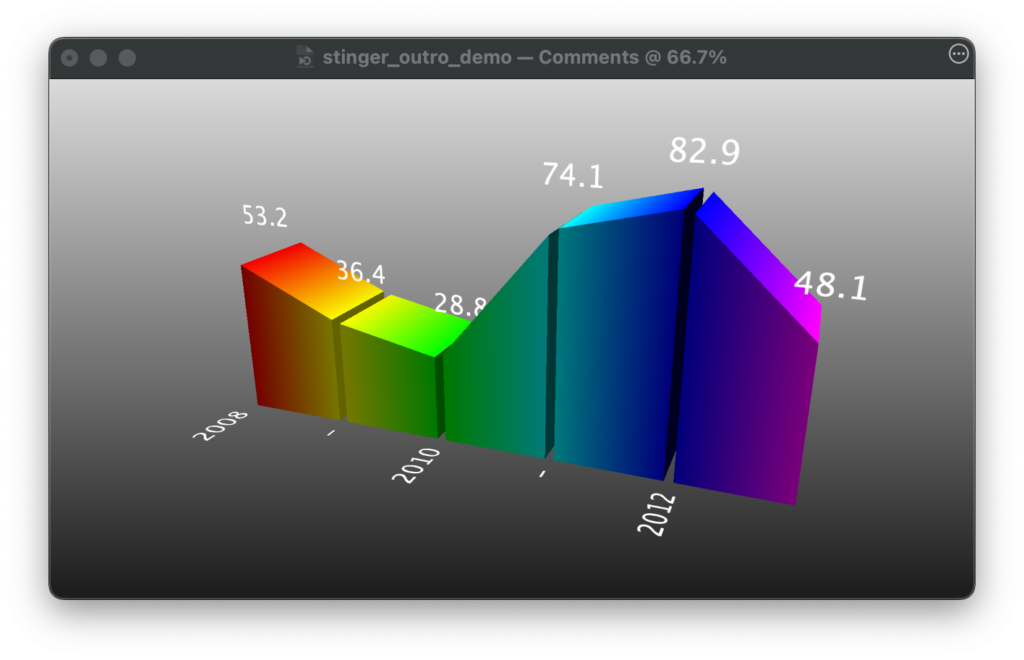
Varianti di livello
Le varianti di livello le consentono di creare impostazioni diverse per lo stesso livello, come dati, colori o animazioni uniche. Non c'è limite al numero di varianti che può creare, offrendo flessibilità per le produzioni dal vivo. Maggiori informazioni sulle varianti di livello qui.
Varianti dell'interfaccia utente
- Nella pila di livelli sono elencate tutte le varianti esistenti. Può espandere o comprimere questo elenco facendo clic sul pulsante su/giù chevron accanto al nome del livello.
- Nella pila di livelli, tutti gli esistenti varianti di strato sono elencati, con un indicatore che mostra se la variante è attualmente attiva.
- Frecce sinistra/destra sotto la finestra di anteprima le permettono di navigare tra le diverse varianti.
- Nel centroviene visualizzato il nome della variante attualmente selezionata.
- Il più (+) e meno (-) I pulsanti a destra le permettono di aggiungere o eliminare le varianti.
Evento: Può collegare l'attivazione del livello ad un evento specifico, che automatizzerà il processo di visualizzazione dei loghi degli sponsor in base a determinati trigger durante la trasmissione.
Trigger
Scorciatoia Toogle
Può assegnare sequenze di tasti ed eventi per attivare i livelli e le varianti di livello. Questo le permette di controllare l'aspetto del livello e/o delle varianti.
Se un tasto è assegnato ad una variante, il tasto apparirà come un piccolo indicatore grigio accanto al pulsante Live nell'elenco delle varianti. Questa impostazione facilita la gestione e il passaggio tra le diverse versioni di un livello durante le trasmissioni dal vivo.
Eventi
Può anche controllare un livello o una variante mediante eventi. Dal menu a tendina può assegnare uno dei seguenti eventi:
- Nessuno
- Inizio dello spettacolo in diretta
Quando si preme lo Sho Startw il livello passa a LIVE. - Innesco in diretta alla fine
Il livello passa a LIVE quando il pulsante Stop Viene premuto il pulsante Show. - Spento su Trigger finale
Il livello passa a OFF quando il pulsante Stop Viene premuto il pulsante Show.
Impostazioni dei contenuti
- Valori: Punti dati che definiscono il suo grafico. Esempi di valori: 36,4, 28,8, 74,1, ecc.
- Etichette: Etichette di testo per categorie o periodi di tempo (ad esempio, 2008, 2010).
- Schema di colori: Personalizzabile. Può utilizzare una tabella di colori predefinita o specificare i singoli colori per ogni punto dati.
Aspetto
- Tipo di grafico: In questo caso è impostato su "Montagna", ma può essere cambiato in "Barre" per un grafico a barre.
- Testo: Personalizzi il carattere e la dimensione delle etichette e dei valori. Esempio: LucidaGrandedimensioni 37.
Impostazioni della geometria
- Larghezza, altezza, profondità: Regola le dimensioni del grafico.
- Gap: Regola lo spazio tra i punti dati (impostato come percentuale).
- Posizione X, Y: Controlla il posizionamento del grafico.
- Rotazione X, Y, Z: Consente la rotazione del grafico nello spazio 3D. Esempio: La rotazione Y è impostata su -21,12 e la rotazione X su 20,56.
Animazioni
- In entrata e in uscita: Definisce come il grafico si anima quando entra o esce dalla schermata.
- Durata: Imposta la durata dell'animazione (ad esempio, 2 secondi).
- Sfondo Durata: Imposta la durata dell'animazione, predefinita 0,5 s.
Sfondo
- Tipo di sfondo: Scelga un tipo di sfondo per il grafico (ad esempio, gradiente). Esempio: Gradiente da Dall'alto verso il basso (gradiente da T a B).

